升级windows10系统后怎么让移动硬盘/U盘显示盘符【图文教程】
最近,有些升级win10正式版的用户反映,自己的电脑在计算机、移动硬盘或U盘都正常的情况下,系统无法自动在“我的电脑”界面出现盘符,该怎么办呢?接下来,小编就向大家分享升级windows10系统后让移动硬盘/U盘显示盘符的具体方法。
具体方法如下:
1、右键单击“此电脑”,出现下拉菜单,单击“管理”;
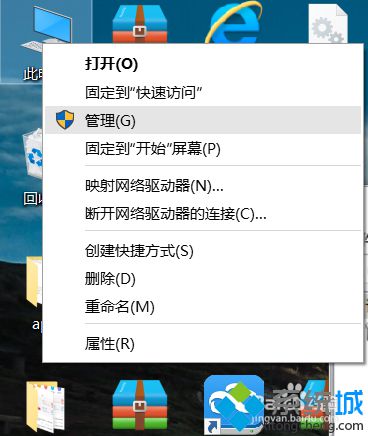
2、界面弹出“计算机管理”界面;
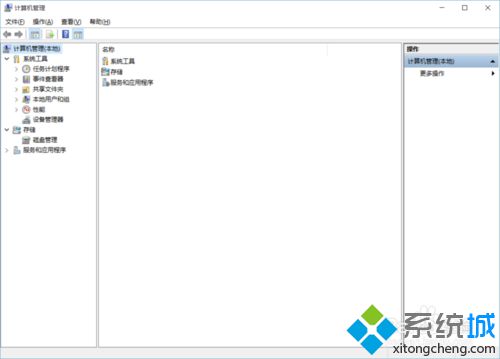
3、找到“存储”下面的“磁盘管理”,单击,出现本机及外部连接的存储设备;
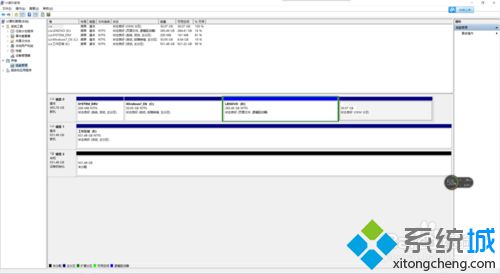
4、找到你要读取的/未出现盘符的外接设备,右键单击蓝条区域,“更改驱动器号和路径”,接下来按照步骤自动创建盘符即可。(本人解决问题后的界面,不太一致,一下按照步骤操作即可,若出现异常,可能是外部存储设备异常导致。)
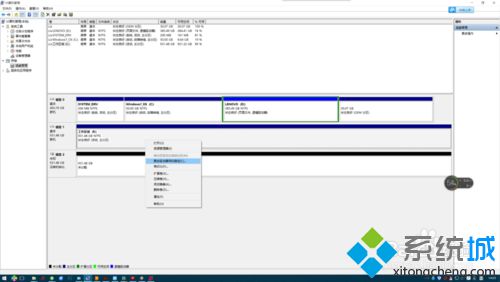
以上就是升级windows10系统后让移动硬盘/U盘显示盘符的方法介绍。更多关于win10系统的软件问题,请关注:https://www.xitongcheng.com/
相关推荐:
Win7/Win8.1升级Win10系统后多了个恢复分区怎么办
相关教程:硬盘盘符不显示移动硬盘显示损坏怎么办用u盘升级win10出错后怎么办怎么样在win7显示机械硬盘盘符怎么把图片移到u盘我告诉你msdn版权声明:以上内容作者已申请原创保护,未经允许不得转载,侵权必究!授权事宜、对本内容有异议或投诉,敬请联系网站管理员,我们将尽快回复您,谢谢合作!










